Oversigt
Kan du ikke åbne HEIC-billeder fra iPhone/iPad? Bare tag de 5 bedste HEIC-konvertere for at ændre HEIC tilbage til JPG, og se HEIC-billeder frit på Windows, Mac, iPhone og Android-telefoner direkte.
Oversigt
Kan du ikke åbne HEIC-billeder fra iPhone/iPad? Bare tag de 5 bedste HEIC-konvertere for at ændre HEIC tilbage til JPG, og se HEIC-billeder frit på Windows, Mac, iPhone og Android-telefoner direkte.
At nyde en højeffektiv billedfil giver dig en stor glæde for dine øjne. Apple opdaterer øjet med sin opfindelse af HEIC og tager fotos i høj kvalitet i meget mindre størrelse.
Som sin vane er HEIC-fotos imidlertid ikke bærelige af andre enheder, som Windows, Android-telefon, endda iPhone før iPhone 7 og Mac før macOS High Sierra.
Det er en stor skam, fordi du ikke kan dele de bedste ting med dine venner, og grunden hertil er, at de ikke bruger kompatible enheder til at åbne HEIC-fotos.
Vær rolig.
Denne side viser de bedste 5 HEIC konverters, som giver dig mulighed for let at konvertere HEIC til JPG, PNG osv. på Windows, Mac, iPhone og Android-telefon.

Gratis HEIC Converter
Aiseesoft HEIC Converter er det bedste program til at hjælpe dig med at konvertere HEIC til JPG eller PNG uden kvalitetstab på Windows 10/8/7 computer.

Lad os fordele den nøjagtige proces.
1 Download HEIC -konverter
Download, installer og kør HEIC Converter til din computer.
Hvis du vil konvertere HEIC-billeder fra iPhone eller iPad, skal du tilslutte enheden til computeren.

2 Tilføj HEIC-fil
Klik på knappen "Tilføj HEIC" for at importere HEIC-filer fra din computerdisk eller iPhone.
Efter import kan du se alle dine HEIC-filer, der er præsenteret i vinduet.

3 Konverter HEIC til JPG / PNG
Marker de emner, du vil konvertere, og du skal vælge indstillingerne i det højre vindue.
Vælg output som JPG / JPEG eller PNG, vælg outputkvalitet, hent outputstien og marker "Keep Exif Data" eller ej.
Klik på "Konverter" for at begynde at konvertere HEIC-billeder.
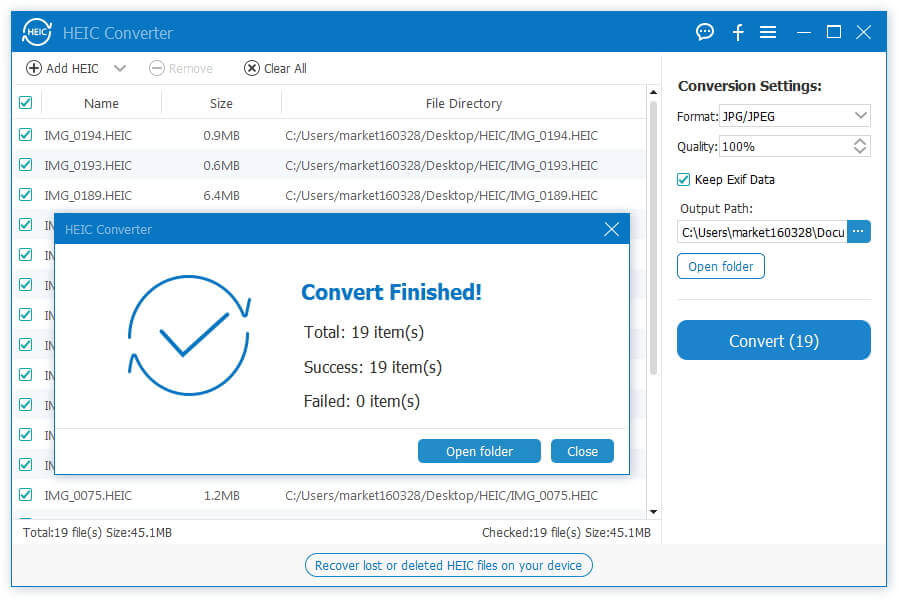
iMazing er freeware til at konvertere HEIC til JPG / PNG på Windows og Mac.
FORDELE
1. Konverter HEIC til JPG / PNG.
2. Træk og slip .heic-filer eller mapper.
3. Bevarer EXIF-metadata.
4. Support til farveprofiler, inklusive bredspektret.
ULEMPER
1. Mac-version understøtter kun macOS 10.9 eller nyere.
2. Det er gratis at konvertere HEIC, men du skal betale penge for at bruge overførselsfunktionen, hvilket er nødvendigt for at konvertere HEIC-filen.
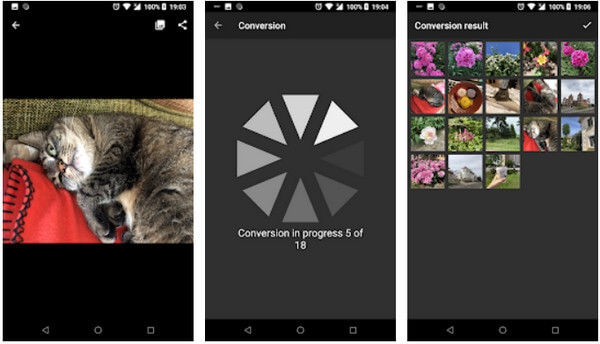
Luma er den gratis HEIC til JPG-konverter til Android-brugere.
FORDELE
1. Gennemse og se alle mapper, der indeholder * .heic-filer.
2. Åbn og se * .heiske billeder modtaget på Android-telefonen.
3. Gem og del HEIC-billeder i JPEG-format.
4. Batch konverterer et vilkårligt antal * .heic-billeder med bevarelse af kvalitet og metadata.
5. Bevar alle billedmetadata som placering, Exif, XMP, Copyright, ICC-profil osv.
ULEMPER
1. Den indeholder annoncer.
2. Rapport om utilsigtede fejl fra brugere som app sidder fast, når du minimerer skærmen.
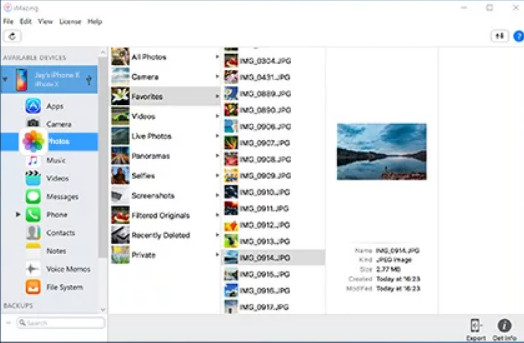
Tjek her til åben HEIC på Android.
Apowersoft Free HEIC Converter er den online HEIC konverter.
FORDELE
1. Konverter HEIC til JPEG online uden at downloade nogen apps eller plug-ins.
2. Juster outputkvaliteten for konverterede HEIC-filer.
3. Batchkonverteringsfunktion giver dig mulighed for at spare tid meget.
4. Der er mulighed for at gemme Exif-data eller ej.
ULEMPER
1. Konverteringshastigheden er begrænset af Internettet.
2. Privatliv synes ikke at være 100% sikkert.
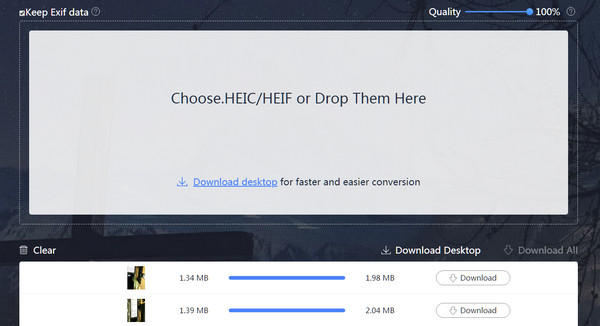
Klik her for at tjekke mere online HEIC-konvertere.
JPEG, PNG, Image file converter er det gratis program til iPhone og iPad til at konvertere HEIC-billedfiler.
FORDELE
1. Konverter HEIC til JPG / PNG på iPhone.
2. Konverter billeder til JPG, PNG, HEIC, TIFF, BMP og TGA.
3. Skift gennemsigtig farve til farve som JPEG-fil.
ULEMPER
1. For aggressiv over for annoncer.
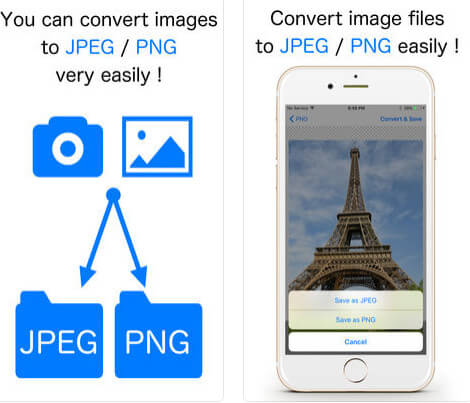
I denne del samler vi nogle nyttige tip om HEIC-filer.
1. HEIC-fil er det valgfri format, du gemmer på din iPhone 7/7 Plus eller nyere, eller iPad Pro. Faktisk kan du gemme fotos på din iPhone som PNG oprindeligt. Hvad du skal gøre er to trin:
Trin 1. Tryk på "Indstillinger"> "Kamera"> "Formater", og vælg "Mest kompatibel".

Trin 2. Gå til "Indstillinger"> Tryk på "Fotos"> Vælg "Automatisk" under "Overfør til Mac eller PC".

2. Bortset fra HEIC-konvertere, kan du også henvende dig til en app fra tredjepart, som kan hjælpe med at konvertere HEIC, der er uploadet af dig selv til JPG-fil direkte, fordi de håber, at modtageren kan se HEIC uden problemer. Sådanne tredjeparts apps som Facebook, Twitter, Instagram, Whatsapp, Flickr, Dropbox, Gmail osv.
Konklusion
Denne side fokuserer på 5 bedste software til at konvertere HEIC til JPG/PNG på Windows, Mac, iPhone og Android-telefoner. Mens du bliver afvist til at åbne HEIC-billeder på ikke-understøttede enheder, skal du bruge den gratis HEIC-konverter her til at foretage konverteringen.